วิธีเขียนและลบแผ่นดิสก์
ในบทนี้เราจะได้เรียนรู้วิธีเขียนไฟล์และโฟลเดอร์จากคอมพิวเตอร์ลงในดิสก์เปล่า นอกจากนี้เรายังจะพูดถึงประเภทของแผ่นดิสก์และความแตกต่างระหว่างกัน
ในบทเรียนก่อนหน้านี้ เราได้เรียนรู้วิธีคัดลอกไฟล์และโฟลเดอร์ เมื่อใช้การคัดลอก คุณสามารถเขียนไฟล์ลงในคอมพิวเตอร์ ลงในแฟลชไดรฟ์ หรือคัดลอกจากโทรศัพท์หรือกล้องถ่ายรูปได้ แต่ไม่ใช่กับดิสก์ หากเราพยายามเขียนบางสิ่งลงในดิสก์เปล่าด้วยวิธีนี้ สิ่งนั้นจะยังว่างเปล่า
หากต้องการเบิร์นแผ่นดิสก์อย่างถูกต้องคุณต้องใช้โปรแกรมพิเศษ ที่มีชื่อเสียงที่สุดเรียกว่า Nero แต่น่าเสียดายที่จ่ายให้ นอกจากนี้ยังมีตัวเลือกฟรี เช่น CDBurnerXP, BurnAware และอื่นๆ มันไม่ได้เลวร้ายไปกว่านี้ แต่คุณต้องค้นหาโปรแกรมดังกล่าวบนอินเทอร์เน็ตดาวน์โหลดลงในคอมพิวเตอร์ของคุณจากนั้นติดตั้งอย่างถูกต้องและเรียนรู้วิธีใช้งาน
การเคลื่อนไหวทั้งหมดนี้สมเหตุสมผลหากผู้ใช้มักต้องการเขียนข้อมูลลงดิสก์ แต่มีอีกวิธีที่ง่ายกว่า - โดยไม่ต้องใช้โปรแกรมใด ๆ
ข้อดีของมันคือมันเป็นสากล นั่นคือด้วยวิธีนี้คุณสามารถเขียนไฟล์และโฟลเดอร์พร้อมไฟล์ลงในดิสก์เปล่าโดยไม่ต้องใช้โปรแกรมและการตั้งค่าเพิ่มเติมในคอมพิวเตอร์เกือบทุกเครื่อง
ข้อเสียควรสังเกตว่าในคอมพิวเตอร์ที่ใช้ Windows XP วิธีนี้สามารถเขียนลงซีดีได้เท่านั้นไม่ใช่ลงดีวีดี
มีดิสก์ประเภทใดบ้าง?
แผ่นดิสก์มาในรูปแบบซีดีและดีวีดี หลายคนคิดว่ามีเพียงภาพยนตร์เท่านั้นที่ถูกบันทึกลงในดีวีดี และทุกสิ่งทุกอย่างจะถูกบันทึกลงในซีดี เช่น เพลง เอกสาร ภาพถ่าย ในความเป็นจริงนี้ไม่เป็นความจริง ต่างกันเพียงขนาดเท่านั้น
ดีวีดีมีข้อมูลมากกว่าซีดีถึงสี่ถึงแปดเท่า นั่นคือหากภาพยนตร์หนึ่งเรื่องพอดีกับซีดีและถึงแม้จะมีคุณภาพไม่ดีนักก็สามารถบันทึกภาพยนตร์สี่เรื่องหรือมากกว่านั้นลงในแผ่นดีวีดีได้ สามารถเบิร์นเพลง รูปภาพ เอกสาร รวมถึงไฟล์และโฟลเดอร์อื่นๆ ลงซีดีหรือดีวีดีได้
แผ่นยังมาใน R และ RW ข้อแตกต่างระหว่างข้อมูลเหล่านี้คือข้อมูลสามารถเขียนไปยัง R ได้เพียงครั้งเดียว ในขณะที่ข้อมูลสามารถเขียนไปยัง RW ได้หลายครั้ง เราเขียนมันลงไป ใช้มัน แล้วก็ลบมัน และเขียนอย่างอื่นลงไป
เหนือสิ่งอื่นใดดิสก์สามารถแบ่งออกเป็น "เต็ม" และ "ว่างเปล่า" นั่นคือสิ่งที่มีการบันทึกไว้แล้ว (ภาพยนตร์ เพลง ฯลฯ ) และสิ่งที่ไม่มีอะไรเลย

แผ่นดิสก์การเผาไหม้
ก่อนอื่นคุณต้องค้นหาว่า Windows เวอร์ชันใดติดตั้งอยู่ในคอมพิวเตอร์ของคุณ ในการดำเนินการนี้ให้เปิด "Start" คลิกขวาที่ "Computer" (My Computer) และในรายการที่เปิดขึ้นให้คลิกที่ "Properties"
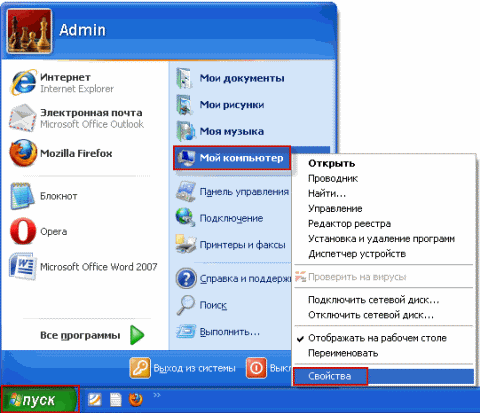
หน้าต่างจะเปิดขึ้นโดยจะเขียนว่าติดตั้งระบบใด

การเบิร์นแผ่นดิสก์ใน Windows XP
เลือกไฟล์และโฟลเดอร์ที่คุณต้องการเบิร์นลงซีดีเปล่า:
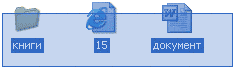
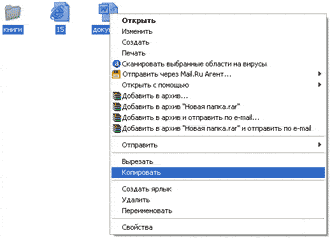

เปิดดิสก์บนคอมพิวเตอร์ของคุณ ในการดำเนินการนี้ ให้เปิด "My Computer":
![]()
คลิกขวาที่พื้นที่ว่างแล้วคลิก "วาง"
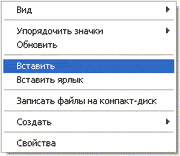
ไฟล์และโฟลเดอร์ที่คุณคัดลอกจะถูกวางลงบนดิสก์ แต่นี่ไม่ได้หมายความว่าพวกเขาสมัครใช้งาน ในการดำเนินการนี้ คุณต้องคลิกขวาบนพื้นที่ว่างแล้วเลือก "เขียนไฟล์ลงซีดี" จากรายการ
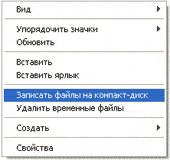
หน้าต่าง "ตัวช่วยสร้างการเบิร์นซีดี" จะเปิดขึ้น คุณสามารถพิมพ์ชื่อแผ่นดิสก์ในช่องชื่อซีดีได้ แต่ไม่จำเป็น คลิก "ถัดไป" และรอ
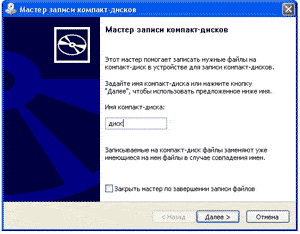
เมื่อเขียนแผ่นดิสก์ (แถบสีเขียวเต็มและหายไป) หน้าต่างใหม่จะเปิดขึ้นโดยคุณต้องคลิกปุ่ม "เสร็จสิ้น"
แม้ว่าหน้าต่างดังกล่าวจะไม่ปรากฏขึ้น แผ่นดิสก์ก็ยังคงถูกบันทึกอยู่
เป็นไปได้มากว่าเขาจะย้ายออกจากคอมพิวเตอร์ด้วยตัวเอง ดังนั้นคอมพิวเตอร์จึงรายงานว่าการบันทึกเสร็จสมบูรณ์และสามารถใช้แผ่นดิสก์ได้แล้ว
วิธีทำความสะอาดดิสก์ใน Windows XP
คุณสามารถทำความสะอาดดิสก์ได้เฉพาะในกรณีที่สามารถนำกลับมาใช้ใหม่ได้ เมื่อต้องการทำเช่นนี้ จะต้องมี RW เขียนไว้ หากเขียนตัวอักษร R ลงบนดิสก์แสดงว่าไม่สามารถลบได้
ใส่ดิสก์ RW ลงในไดรฟ์
เปิดบนคอมพิวเตอร์ของคุณ ในการดำเนินการนี้ ให้เปิด "My Computer":
และเปิดไดรฟ์ซีดี/ดีวีดีในนั้น:
![]()
จากนั้นคลิกขวาที่พื้นที่ว่าง (บนช่องสีขาว) และเลือก "Erase this CD-RW" จากรายการ
หน้าต่างใหม่จะเปิดขึ้น คลิกที่ปุ่ม "ถัดไป" และรอจนกว่าข้อมูลทั้งหมดจะถูกลบ เมื่อสิ่งนี้เกิดขึ้น ปุ่ม "เสร็จสิ้น" จะปรากฏขึ้น คลิกที่มัน เพียงเท่านี้ดิสก์ก็สะอาดแล้วและคุณสามารถเขียนบางอย่างลงไปได้อีกครั้ง
การเบิร์นแผ่นดิสก์ Windows 7
เลือกไฟล์และโฟลเดอร์ที่คุณต้องการเบิร์นลงดิสก์:
คัดลอกนั่นคือคลิกขวาที่ไฟล์ (โฟลเดอร์) ที่เลือกและในรายการที่ปรากฏขึ้นให้คลิกที่รายการ "คัดลอก"
ใส่แผ่นดิสก์เปล่าลงในไดรฟ์

เปิด "คอมพิวเตอร์" (เริ่ม - คอมพิวเตอร์)
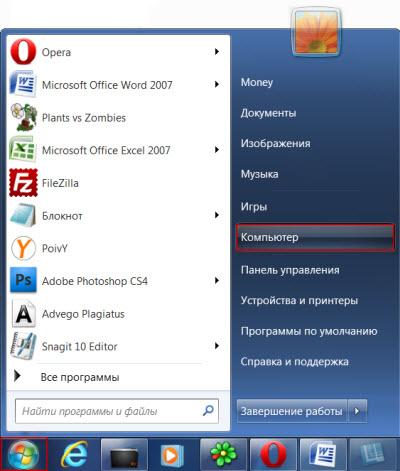
เปิดไดรฟ์ซีดี/ดีวีดี โดยคลิกสองครั้งด้วยปุ่มซ้ายของเมาส์
หน้าต่างเล็ก ๆ จะปรากฏขึ้น คุณต้องเลือกประเภทของดิสก์ที่คุณต้องการเบิร์น มีสองประเภทให้เลือก - "เป็นแฟลชไดรฟ์ USB" และ "พร้อมเครื่องเล่น CD/DVD"
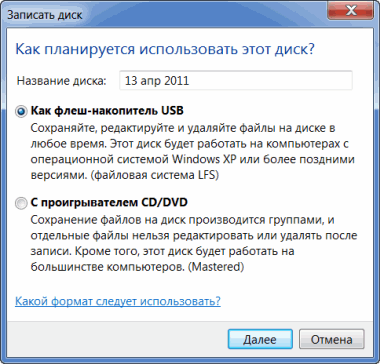
ตัวเลือกแรกสะดวกและทันสมัยกว่า: คุณจะได้ดิสก์ที่คล้ายกับแฟลชไดรฟ์มาก - คุณสามารถเขียนไฟล์และโฟลเดอร์ได้เพียงแค่คัดลอกและลบออกโดยเพียงแค่ลบออก แต่ดิสก์ดังกล่าวอาจไม่เปิดในคอมพิวเตอร์บางเครื่อง
ตัวเลือกที่สอง - "ด้วยเครื่องเล่นซีดี/ดีวีดี" - เป็นแบบคลาสสิกนั่นคือเหมือนกับใน Windows XP เหมาะอย่างยิ่งหากคุณต้องการบันทึกเพลงและวางแผนที่จะฟังไม่เพียงแต่บนคอมพิวเตอร์ แต่ยังรวมถึงเครื่องเล่นด้วย (เช่น ในรถยนต์) ตัวเลือกนี้สะดวกน้อยกว่า แต่เชื่อถือได้มากกว่า - แผ่นดิสก์ที่บันทึกในโหมดนี้จะเปิดในคอมพิวเตอร์ทุกเครื่อง
คลิกประเภทที่เหมาะกับคุณ จากนั้นคลิกที่ปุ่ม "ถัดไป"
หากคุณได้เลือกแล้ว เหมือนแฟลชไดรฟ์ USBคำเตือนจะปรากฏขึ้นโดยระบุว่าคุณจะต้องรอจนกว่าแผ่นดิสก์จะพร้อมสำหรับการบันทึก อย่างไรก็ตามบางครั้งคุณต้องรอเป็นเวลานาน - มากกว่าสิบนาที คลิกใช่

เมื่อทุกอย่างพร้อมหน้าต่างจะหายไปและหน้าต่างเล็ก ๆ ใหม่จะปรากฏขึ้นซึ่งคอมพิวเตอร์จะ "เสนอ" เพื่อเปิดโฟลเดอร์เพื่อดูไฟล์
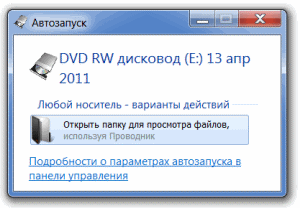
แต่ถึงแม้ว่าหน้าต่างดังกล่าวจะไม่ปรากฏขึ้น ก็ไม่เป็นไร เพียงเปิด "คอมพิวเตอร์" อีกครั้งแล้วเปิด "ไดรฟ์ซีดี/ดีวีดี"
โฟลเดอร์ว่างจะเปิดขึ้น คลิกขวาที่พื้นที่ว่างแล้วคลิก "วาง"
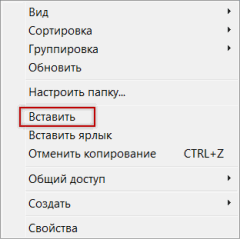
หลังจากนั้นครู่หนึ่ง ไฟล์และโฟลเดอร์ที่คัดลอกไว้ก่อนหน้านี้จะถูกเพิ่ม เพียงเท่านี้การบันทึกแผ่นดิสก์ก็สำเร็จ!
หากคุณได้เลือกประเภท พร้อมเครื่องเล่นซีดี/ดีวีดีจากนั้นดิสก์เปล่าจะเปิดขึ้น คลิกขวาที่พื้นที่ว่างแล้วคลิก "วาง"
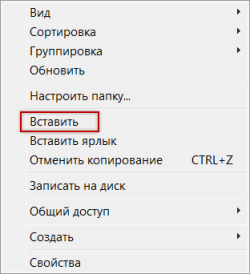
ไฟล์และโฟลเดอร์ที่คุณคัดลอกจะถูกวางลงบนดิสก์ แต่นี่ไม่ได้หมายความว่าพวกเขาได้สมัครใช้งานแล้ว เพื่อให้สิ่งนี้เกิดขึ้น คุณต้องคลิกขวาบนพื้นที่ว่างแล้วเลือก "เขียนลงดิสก์" จากรายการ
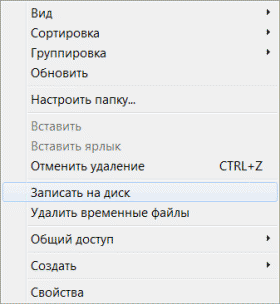
หน้าต่างใหม่จะปรากฏขึ้น คุณสามารถพิมพ์ชื่อของแผ่นดิสก์ได้ แต่ไม่จำเป็น คลิก "ถัดไป"
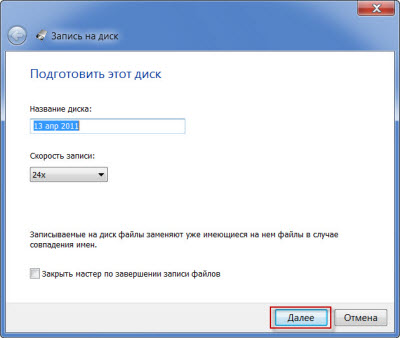
ตอนนี้เราต้องรอ เมื่อเขียนแผ่นดิสก์ (แถบสีเขียวเต็มและหายไป) หน้าต่างใหม่จะเปิดขึ้นโดยคุณต้องคลิกปุ่ม "เสร็จสิ้น"
แม้ว่าหน้าต่างดังกล่าวจะไม่ปรากฏขึ้น แผ่นดิสก์ก็ยังคงถูกบันทึกอยู่
เป็นไปได้มากว่าเขาจะก้าวไปข้างหน้าด้วยตัวเอง ดังนั้นคอมพิวเตอร์จึง "บอก" เราว่าการบันทึกเสร็จสมบูรณ์และสามารถใช้แผ่นดิสก์ได้แล้ว
วิธีลบดิสก์ Windows 7
เราสามารถลบดิสก์ได้ก็ต่อเมื่อมันสามารถนำมาใช้ซ้ำได้และเรียกว่า RW หากเขียนตัวอักษร R ไว้ แสดงว่าแผ่นดิสก์เป็นแบบใช้แล้วทิ้งและไม่สามารถลบได้
ใส่แผ่นดิสก์ลงในไดรฟ์แล้วเปิดบนคอมพิวเตอร์ของคุณ (เริ่ม - คอมพิวเตอร์ - ไดรฟ์ซีดี/ดีวีดี)
ลองลบไฟล์หรือโฟลเดอร์ โดยคลิกขวาที่ไฟล์ (โฟลเดอร์) รายการจะเปิดขึ้น ดูว่ามีตัวเลือก "ลบ" หรือไม่ หากมีให้ลบข้อมูลผ่านรายการนี้
และหากไม่มีคำจารึกดังกล่าวให้คลิกขวาที่พื้นที่ว่าง (ช่องสีขาว) แล้วเลือก "ลบดิสก์" (หรือรายการที่มีชื่อคล้ายกัน) จากรายการ
